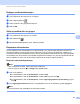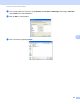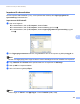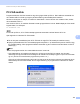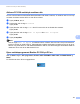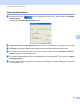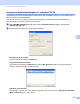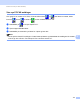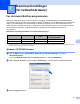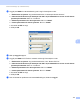Software User's Guide
Table Of Contents
- PROGRAMVAREHÅNDBOK
- Innholdsfortegnelse
- Operasjonstaster på maskin
- 1 Bruke kontrollpanelet
- Bruke skrivertaster
- Avbryt jobb
- Secure-tast (for MFC-7460DN og MFC-7860DW)
- Støtte for emulering med skrivere (for DCP-7070DW og MFC-7860DW)
- Skrive ut listen over innebygde skrifttyper (for DCP-7070DW og MFC-7860DW)
- Skrive ut listen for skriverkonfigurasjon (for DCP-7070DW og MFC-7860DW)
- Testutskrift (for DCP-7070DW og MFC-7860DW)
- Tosidig utskrift (for DCP-7070DW og MFC-7860DW)
- Gjenopprette standard skriverinnstillinger (for DCP-7070DW og MFC-7860DW)
- Bruke skannetastene
- Bruke skrivertaster
- 1 Bruke kontrollpanelet
- Windows®
- 2 Utskrift
- Bruke Brother-skriverdriveren
- Skrive ut et dokument
- Tosidig utskrift
- Samtidig skanning, utskrift og faksing
- Skriverdriverinnstillinger
- Tilgang til skriverdriverinnstillingene
- Funksjoner i Windows® skriverdriveren
- Kategorien Grunnleggende
- Kategorien Avansert
- Skalering
- Omvendt rekkefølge
- Bruk vannmerke
- Innstillinger for vannmerke
- Topp-/bunntekstutskrift
- Tonersparemodus
- Sikker utskrift (for MFC-7460DN og MFC-7860DW)
- Administrator
- Brukergodkjenning (for MFC-7860DW)
- Andre utskriftsalternativer
- Makro (for DCP-7070DW og MFC-7860DW)
- Tetthetsjustering
- Forbedre utskrift
- Hopp over tom side
- Utskriftsprofiler-kategori
- Redigere en utskiftsprofil
- Støtte
- Magasininnstillinger
- Status Monitor
- Funksjoner i BR-Script 3-skriverdriveren (for MFC-7860DW) (PostScript® 3™-språkemulering)
- Status Monitor
- 3 Skanning
- Skanne et dokument ved hjelp av TWAIN-driveren
- Skanne dokumenter ved hjelp av WIA-driveren (Windows® XP/Windows Vista®/Windows® 7)
- Skanne dokumenter ved hjelp av WIA-driveren (Windows Fotogalleri og Windows Skann og Faks)
- Bruke ScanSoft™ PaperPort™ 12SE med OCR fra NUANCE™
- Vise elementer
- Ordne elementene i mapper
- Hurtigkoblinger til andre brukerprogrammer
- ScanSoft™ PaperPort™ 12SE med OCR gjør det mulig å konvertere bildetekst til redigerbar tekst
- Du kan importere objekter fra andre brukerprogrammer
- Du kan eksportere objekter til andre formater
- Avinstallere ScanSoft™ PaperPort™ 12SE med OCR
- 4 ControlCenter4
- Oversikt
- Bruke ControlCenter4 i Hjem-modus
- Skann-kategori
- KOPIER / PC-FAX (kun MFC-modeller)
- Kategorien Enhetsinnstillinger
- Kategorien Støtte
- Bruke ControlCenter4 i Avansert-modus
- Skanne-kategori
- Kategorien PC-kopier
- KOPIER / PC-FAXS (kun MFC-modeller)
- Kategorien Enhetsinnstillinger
- Kategorien Støtte
- Tilpasset-kategori
- 5 Fjernoppsett (kun MFC-modeller)
- 6 Brother PC-FAX (kun MFC-modeller)
- 7 Brannmurinnstillinger (for nettverksbrukere)
- 2 Utskrift
- Apple Macintosh
- 8 Skrive ut og fakse
- 9 Skanning
- 10 ControlCenter2
- 11 Fjernoppsett
- Bruke Scan-tasten
- 12 Skanning (for brukere av USB-kabel)
- 13 Nettverksskanning
- Før bruk av nettverksskanning
- Bruke Skannetasten
- Stikkordliste
Brother PC-FAX (kun MFC-modeller)
107
6
Aktivere PC-FAX-mottak på maskinen din 6
Du kan eventuelt aktivere alternativet Sikkerhetsutskrift. Når dette er aktivert, vil maskinen skrive ut en kopi
av faksen før faksen sendes til PC-en eller PC-en slås av.
a Trykk på Menu, 2, 5, 1.
b Trykk a eller b for å velge PC mottak.
Trykk på OK.
c Trykk på a eller b for å velge <USB> eller PC-navnet hvis du er tilkoblet til et nettverk.
Trykk på OK.
d Trykk på a eller b for å velge Utsk. av kopi:På eller Utsk. av kopi:Av.
Trykk på OK.
e Trykk på Stop/Exit.
Merk
Hvis du velger Utsk. av kopi:På, vil maskinen skrive ut faksen, slik at du har en kopi hvis strømmen
forsvinner før den er sendt til PC-en. Faksmeldingene slettes automatisk fra maskinens minne når de er
skrevet ut og sendt til PC-en. Når Sikkerhetsutskrift er slått av, blir faksmeldingene automatisk slettet fra
maskinens minne når de har blitt sendt til PC-en.
Kjøre mottaksprogrammet Brother PC-FAX på PC-en 6
Klikk på Start-knappen, Alle programmer, Brother, MFC-XXXX/MFC-XXXX LAN, PC-FAKS Mottak og
Motta.
PC-FAX-ikonet vises i PC-ens oppgavebrett.